Viena no daudzajām vietām, kur kopīgojat saturu daudz bilžu ir Facebook. Ja jūs nekad neesat dublējis šos attēlus citur, varat tos pazaudēt. Kurš gan nav izdzēsis attēlus, domājot, ka ir rezerves kopija, vai ne?
Facebook sniedz iespēju pārsūtīt informāciju uz citu pakalpojumu. Tādā veidā, ja kāda iemesla dēļ aizverat savu Facebook kontu, jūs zināt, ka šie videoklipi un attēli ir citur. Turklāt, lai to izdarītu, nav jāizmanto trešās puses lietotne, jo ir integrēta funkcija, kas palīdz to izdarīt.
Kā pārsūtīt savus attēlus un video no Facebook uz Google fotoattēliem
Tā vienmēr ir laba ideja ir rezerves kopija no attēliem un videoklipiem, ko augšupielādējat pakalpojumā Facebook. Var notikt dīvainas lietas, un pēkšņi nevarēsit atrast videoklipu, kuru esat pārliecināts, ka esat augšupielādējis. Piemēram, saglabājot to pakalpojumā Google fotoattēli, varēsiet viegli piekļūt šim videoklipam.
Ja izmantojat datoru, pierakstieties savā Facebook kontā un noklikšķiniet uz bultiņas, kas vērsta uz leju augšējā labajā stūrī. Dodieties uz Iestatījumi un Privātums.
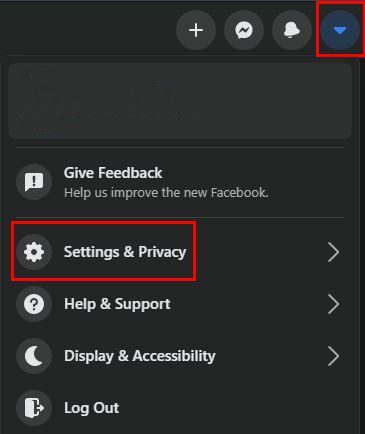
Tagad noklikšķiniet uz Jūsu Facebook informācija. Iespēja pārsūtīt jūsu informācijas kopiju būs otrā zemākā. Noklikšķiniet uz šīs opcijas, un nākamajā logā jums būs jāizvēlas failu galamērķis. Būs jāveic četri soļi:
- Izvēlieties galamērķi
- Izvēlieties, ko vēlaties pārsūtīt
- Savienot
- Sāciet pārsūtīšanu
Opcijā Izvēlēties galamērķi jūs redzēsit nolaižamo izvēlni, kurā būs iekļautas dažādas opcijas. Google fotoattēli ir viens no tiem, taču, ja pārdomājat un vēlaties pārsūtīt failus uz citu vietu, varat izvēlēties kādu no iespējām, piemēram:
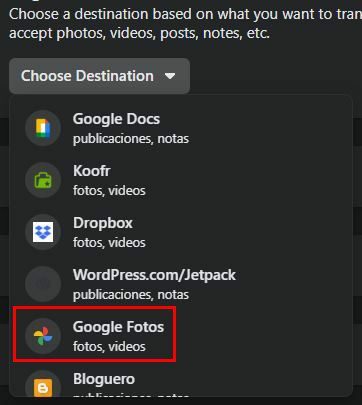
- Google dokumenti
- Koofr
- Dropbox
- WordPress
- Google fotoattēli
- Bloguero
- Google kalendārs
- PhotoBucket
- Backblaze B2
Tā kā apmācība ir par pārsūtot savu failu uz Google fotoattēliem, es turpināšu izmantot šo opciju. Noklikšķinot uz Google fotoattēli, jums būs jāpieņem vēl daži lēmumi. Piemēram, jums būs jāizlemj, vai vēlaties pārsūtīt visus attēlus un videoklipus vai dažus no tiem.
Tiks parādītas iespējas izvēlēties datumu diapazonu vai konkrētu albumu. Ja vēlaties pārsūtīt tikai videoklipus, fotoattēliem noteikti atlasiet opciju Nav vai otrādi.
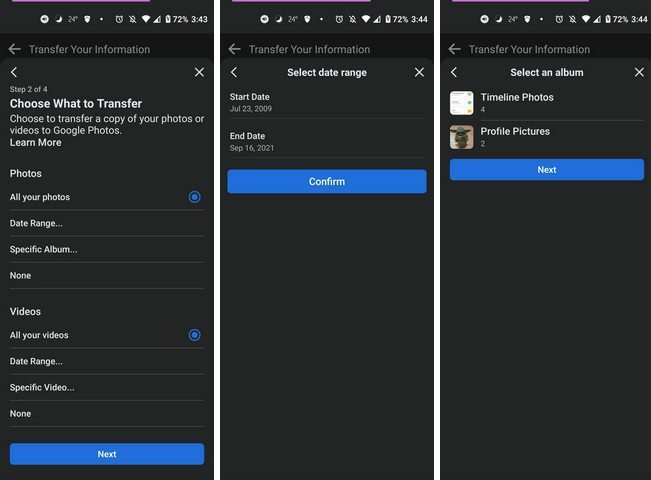
Jums būs arī jāpierakstās vajadzīgajā Google kontā pārsūtīt failus uz. Facebook arī lūgs atļauju piekļūt šim Google kontam. Ekrānā redzamos norādījumus būs viegli izpildīt neatkarīgi no tā, vai veicat failu pārsūtīšanu datorā vai Android ierīcē.
Android
Lai sāktu darbu savā Android ierīcē, veiciet tālāk norādītās darbības.
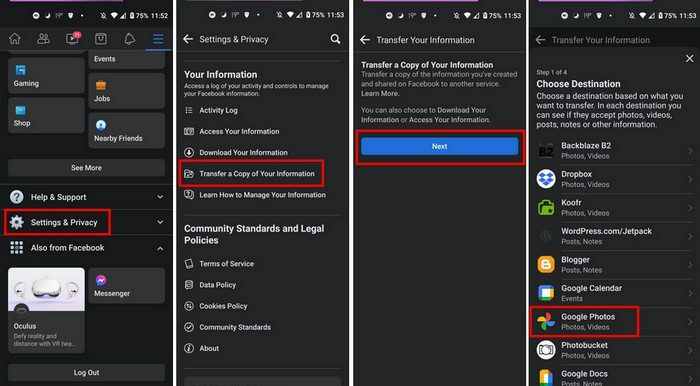
- Pieskarieties trīs rindiņu izvēlnei augšējā labajā stūrī
- Velciet līdz galam uz leju un pieskarieties vienumam Iestatījumi un Privātums
- Iestatījumi
- Velciet uz leju līdz sadaļai Jūsu informācija
- Pieskarieties vienumam Pārsūtīt savas informācijas kopiju
- Pieskarieties zilajai pogai Nākamais
- Izvēlieties Google fotoattēli
- Izvēlieties, kādus failus vēlaties pārsūtīt
- Izveidojiet savienojumu ar Google fotoattēliem, pieskaroties zilajai pogai Savienot
- Pierakstieties savā Google kontā
Secinājums
Atkarībā no pārsūtāmo attēlu un videoklipu skaita tiks noteikts, cik ilgi process prasīs. Ja esat tāds pats kā es un nofotografējat gandrīz visu, process prasīs kādu brīdi. Kā redzat, failu pārsūtīšanas process ir vienkāršs, tāpēc pat tad, ja jūs steidzaties, varat to izdarīt. Vai jums ir daudz failu, ko pārsūtīt? Paziņojiet man tālāk esošajos komentāros un neaizmirstiet kopīgot rakstu ar citiem sociālajos medijos.